Windows 11、さまざまなものが含まれます新機能ユーザーを含むマルチタスク能力、Microsoft Teams の改良版、ゲームおよび Android アプリのサポート。最新機能の 1 つは次のとおりです。スナップレイアウトそしてスナップグループ。この機能は、ユーザーが画面上でマルチタスクを実行したり、複数のウィンドウ アプリを整理したりするのに役立ちます。この機能を使用すると、過度に切り替えることなく、複数のアプリに簡単にアクセスできます。とは何かについても説明しますスマートなレイアウト。
Windows 11 のスナップ レイアウトとは何ですか?
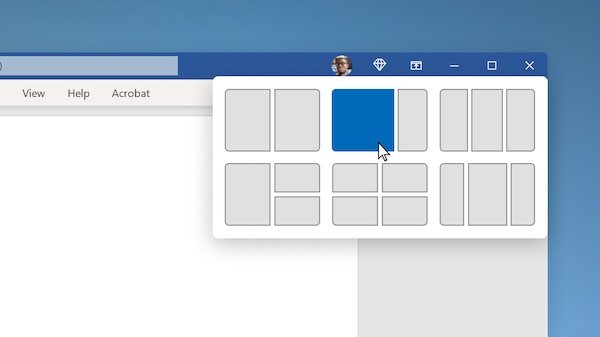
スナップレイアウトは、Windows 11 の機能であり、仮想デスクトップ上の画面構成により生産性を最大化できます。これらは、アプリ ウィンドウの [最大化] ウィンドウ ボタンにマウスを置くと、複数のスナップ レイアウト オプションを表示するポップアップです。ただし、使用できるスナップ レイアウトの数は、ディスプレイの物理的特性によって異なります。
ウルトラワイド ディスプレイには、従来のディスプレイよりも多くのオプションがあります。スナップ レイアウトを作成するには、スナップ グループを作成する必要があります。その後、レイアウトの各ボックスでアプリを選択し、要件に応じて調整できます。
Windows 11 でスナップ レイアウトを作成するにはどうすればよいですか?
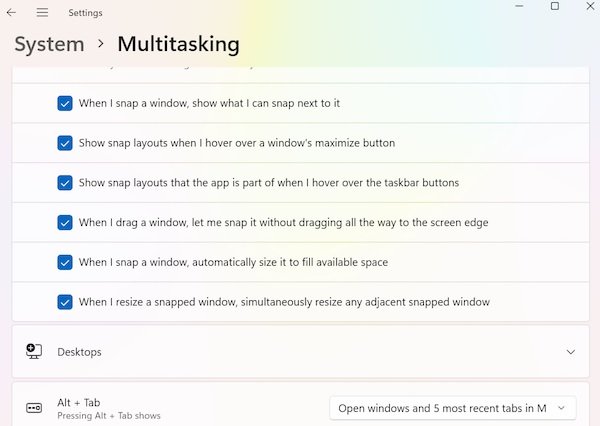
次の手順に従います。
- まず、作業したいプログラムを開きます。
- 次に、1 つのウィンドウを画面の前面に引き出すことができます。マウスを最大化ボタンの上に置きます。
- 使用できる 6 つのレイアウト オプションが表示されます。これらのスナップ レイアウトには次のものが含まれます。
- 2 つのウィンドウが均等な長さで配置されます。
- 2 つの窓と 1 つの大きな側面。
- 垂直で均等な長さの 3 つのウィンドウ。
- 4 つのウィンドウがグリッド形式で配置されます。
- 片側が大きい窓が3つあります。
- その後、好みに応じてスナップ レイアウトを選択し、選択したレイアウトの各セクションに開いているプログラムを並べて表示できます。
- 整理された画面により、アプリに簡単にアクセスできるようになりました。
Windows 11 のスナップ グループとは何ですか?
Windows 11 の機能であるスナップ グループは、開いているプログラムのセットであり、調整され、スナップ レイアウトに保存されます。アプリは、レイアウトやタスクバーだけでなく、個別に表示することもできます。スナップ グループを使用すると、複数のプログラムに簡単にアクセスでき、仕事の生産性が向上します。
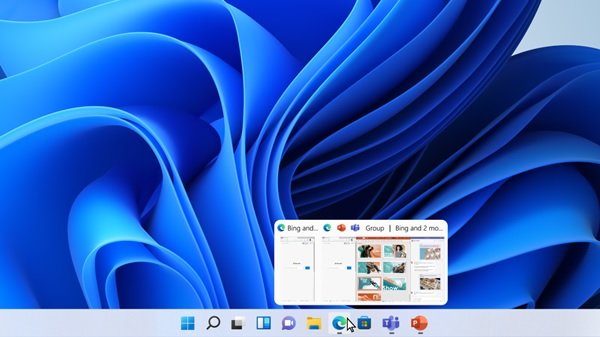
Windows 11 のスマート レイアウトとは何ですか
スマート レイアウトを使用すると、ワンクリックでスナップ レイアウトを復元できます。以前に保存したレイアウトに従って、Windows の位置とそのサイズを復元できます。 Smart Windows は、スナップ レイアウトまたはアプリの手動配置を使用して作成した画面構成を保存するのに役立ちます。また、最大 6 台のディスプレイを備えた多数のプロファイルでの自動復元機能もサポートしています。
スマートウィンドウの機能:
- スナップ レイアウトを使用してスナップ グループを復元するのに役立ちます。
- 画面上で複数のアプリを配置および調整したり、いつでもアプリを保存および復元したりできます。
- 複数のブラウザとタブをそれぞれの URL で復元できます。
- 各アプリのサイズとウィンドウ上の位置を記憶します。
- Word、PowerPoint、Excelなどの複数のMS Officeファイルを復元できます。
- 複数のディスプレイおよびプロファイル上でスナップ グループを作成および保存するのに役立ちます。
スマート レイアウトとスナップ レイアウト
スナップ レイアウトを使用すると、複数のアプリを特定のレイアウトで整理できます。また、アプリケーション間のスムーズな切り替えによる中央インターフェイスへのアクセスも提供します。アプリを魚眼ビューで見ることもできます。ただし、スナップ レイアウトでは、一方のウィンドウをもう一方のウィンドウに重ねることはできないことに注意してください。ウィンドウのサイズが変更され、それに応じて調整されます。
スマート レイアウトを使用すると、いつでもスナップ グループを復元できます。スナップグループを作成した後、画面構成を保存する必要があります。複数の製品やディスプレイにスナップ グループを作成することもできます。アプリを手動で並べたり、重ねたり、いつでも画面構成を保存できます。
このガイドがスナップ レイアウトとスマート レイアウトの操作に役立つことを願っています。






